POSKOTA.CO.ID - Memindai barcode atau QR code menggunakan kamera HP kini semakin mudah dilakukan tanpa memerlukan aplikasi tambahan. Simak cara lengkapnya dalam artikel ini.
Google menyediakan fitur bawaan yang memungkinkan pengguna untuk memindai barcode langsung dari perangkat mereka, baik melalui aplikasi Google Lens maupun menggunakan Google Chrome.
Barcode adalah kode visual berbentuk garis-garis vertikal atau pola dua dimensi (seperti QR code) yang berisi informasi tertentu yang dapat dipindai oleh perangkat digital seperti scanner, kamera HP, atau aplikasi seperti Google Lens.
Ketika dipindai, barcode ini akan menerjemahkan informasi tersebut menjadi teks, tautan, atau data lainnya.
Google memanfaatkan teknologi barcode, terutama QR code, dalam berbagai layanan dan aplikasi untuk mempermudah pengaksesan informasi. Berikut penjelasan lebih detail tentang apa itu barcode di Google dan kegunaannya.
Apa Itu Barcode di Google?
Di konteks Google, barcode sering kali dikaitkan dengan QR code yang dipindai menggunakan fitur bawaan seperti Google Lens, Google Chrome, atau Google Kamera.
Fitur ini membantu pengguna mengakses informasi dari barcode tanpa aplikasi tambahan.
Google menggunakan barcode untuk mempermudah aktivitas seperti:
- Membuka tautan situs web langsung.
- Menyimpan kontak atau detail Wi-Fi.
- Mengarahkan pengguna ke aplikasi atau layanan tertentu.
- Membaca informasi produk di toko atau marketplace.
Lantas, bagaimana cara scan barcode google dengan kamera HP. Berikut adalah panduan lengkap cara melakukannya.
Cara Scan Barcode di Google dengan Kamera HP
1. Menggunakan Google Lens
Google Lens adalah alat serbaguna dari Google yang dapat digunakan untuk memindai barcode atau QR code dengan cepat.
Langkah-langkah:
- Buka Aplikasi Google Lens
- Di kebanyakan HP Android, Google Lens biasanya sudah tersedia secara bawaan. Anda bisa menemukannya di aplikasi Google atau Google Assistant.
- Jika belum tersedia, unduh dan instal aplikasi Google Lens dari Play Store.
- Aktifkan Kamera di Google Lens
- Buka aplikasi Google Lens, lalu arahkan kamera HP ke barcode atau QR code yang ingin Anda pindai.
- Tunggu Hingga Barcode Terbaca
- Google Lens secara otomatis akan membaca kode tersebut dan menampilkan hasilnya, seperti tautan, informasi produk, atau detail lainnya.
- Klik Tautan atau Informasi
- Jika kode mengarah ke sebuah situs web, Anda dapat mengetuk tautan yang muncul untuk membuka situs tersebut.
2. Menggunakan Google Chrome
Jika Anda tidak memiliki Google Lens, Google Chrome di HP juga bisa digunakan untuk memindai barcode atau QR code.
Langkah-langkah:
- Buka Google Chrome di HP
- Pastikan Google Chrome Anda sudah diperbarui ke versi terbaru.
- Masuk ke Menu Chrome
- Ketuk ikon tiga titik di pojok kanan atas aplikasi Chrome, lalu pilih opsi Scan QR Code (tersedia di beberapa perangkat).
- Arahkan Kamera ke Barcode
- Setelah mode pemindaian aktif, arahkan kamera HP Anda ke barcode atau QR code.
- Tunggu Proses Pemindaian
Chrome akan langsung menampilkan hasil dari kode yang dipindai.
3. Menggunakan Kamera HP Secara Langsung
Pada beberapa perangkat Android atau iOS terbaru, fitur pemindaian barcode sudah terintegrasi dengan aplikasi kamera bawaan.
Langkah-langkah:
- Buka Kamera HP
- Buka aplikasi kamera bawaan di HP Anda.
- Arahkan ke Barcode atau QR Code
- Arahkan kamera ke barcode yang ingin dipindai. Pastikan kode terlihat jelas di layar.
- Tunggu Hasil Pemindaian
- Jika kamera mendeteksi barcode, tautan atau informasi akan muncul secara otomatis di layar.
- Klik untuk Melanjutkan
- Ketuk hasil yang muncul untuk membuka tautan atau membaca detail lainnya.
Dengan Mengetahui cara diatas ini, Anda dapat memindai barcode atau QR code menggunakan kamera HP dengan mudah tanpa perlu instal aplikasi tambahan.
Demikian tadi informasi terkait cara scan barcode di Google dengan kamera HP.
Dapatkan berita dan informasi menarik lainnya di Google News dan jangan lupa ikuti kanal WhatsApp Poskota agar tak ketinggalan update berita setiap hari.
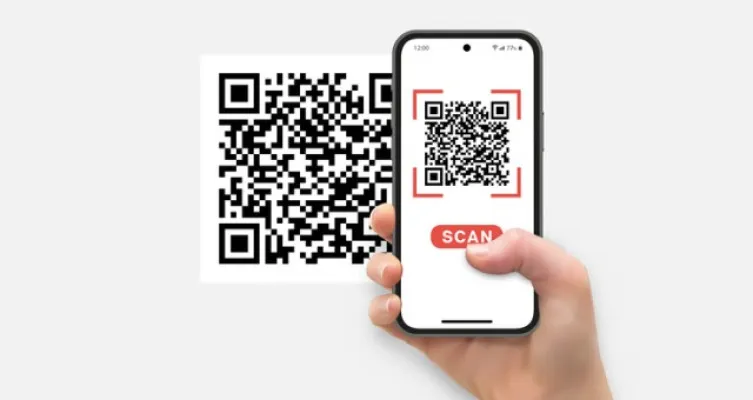
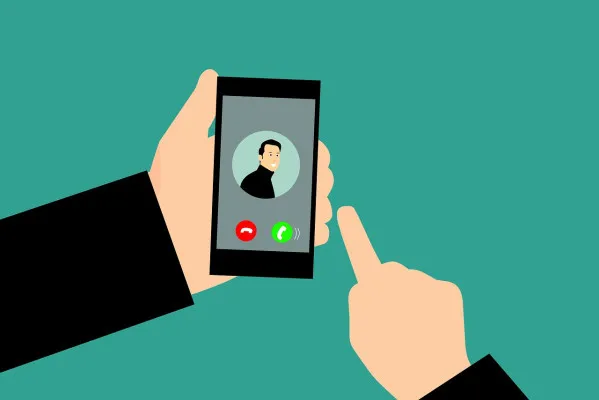

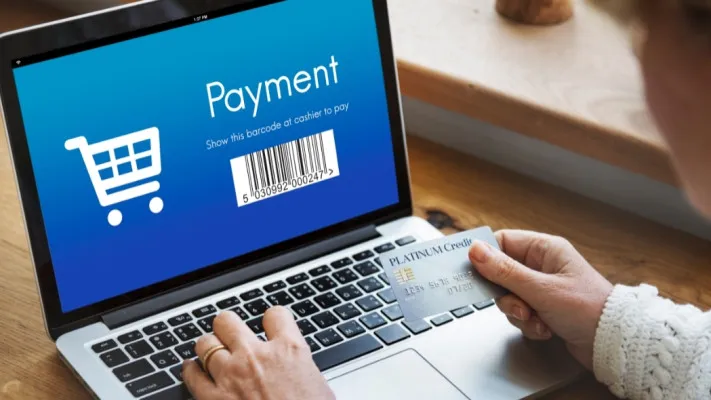

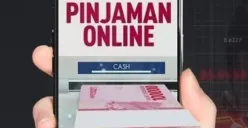

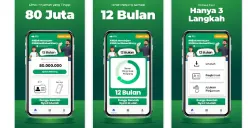






.jpg)
.jpg)





.webp)